Quando Contrazione all'inizio, il tuo nome utente era in gran parte scolpito nella pietra, difficile da modificare senza eliminare l'intero account e ricominciare da capo. Diversi anni fa, Twitch ha apportato la gradita modifica per consentire ai titolari di account di modificare i propri nomi utente su richiesta. Ciò è particolarmente utile per coloro che eseguono streaming o vuoi trasmettere in streaming e preferirei un nome utente più commerciabile.
Contenuti
- Cambia il tuo nome utente su Twitch
- Note importanti sulla modifica del nome Twitch
Video consigliati
Facile
10 minuti
PC desktop, laptop, tablet o smartphone con accesso Twitch
La nostra guida ti spiegherà come cambiare il tuo nome utente Twitch e cosa devi sapere su come modificare il nome. Passa un po' di tempo a pensare a come vuoi che sia il tuo nuovo nome prima di iniziare.
Cambia il tuo nome utente su Twitch
Questa operazione può essere eseguita più facilmente su un desktop o un laptop, ma puoi anche farlo su qualsiasi dispositivo connesso.
Passo 1: Accedi a Twitch con le tue informazioni di accesso. Segui questo collegamento per saltare i due passaggi successivi e vai direttamente alla sezione che ti interessa. Altrimenti, accedi alla tua home page come faresti normalmente.
Passo 2: Seleziona il tuo Profilo icona in alto a destra, quindi seleziona Impostazioni.

Imparentato
- Come aggiungere giochi esterni alla tua libreria Steam
- Come utilizzare un laptop con un monitor secondario
- Come annullare il tuo abbonamento ChatGPT Plus
Passaggio 3: Quando si apre il menu Impostazioni, dovrebbe aprirsi sul file Profilo scheda. In caso contrario, seleziona Profilo per arrivare alla sezione corretta.
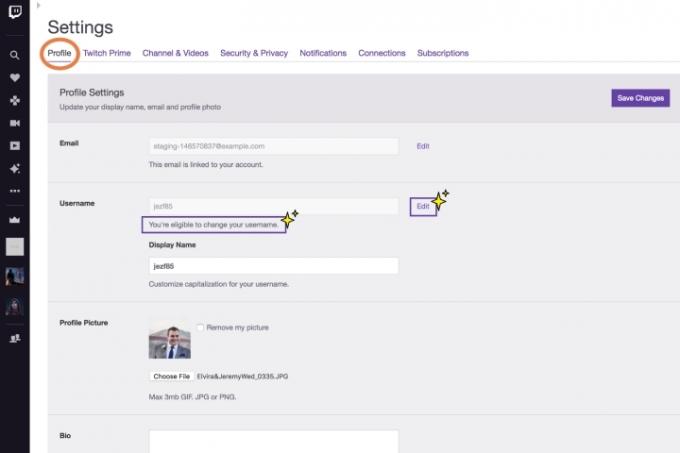
Passaggio 4: Guarda la sezione chiamata Nome utente. Questo mostrerà il tuo nome utente attuale. Guarda direttamente sotto questa casella per verificare la presenza di un messaggio che dice "Sei idoneo a modificare il tuo nome utente". Senza questo messaggio, potresti non essere in grado di modificare il tuo nome attuale senza attendere.
Passaggio 5: A destra, seleziona il Modificare pulsante. Potrebbe anche assomigliare all'icona di una matita. Inserisci il tuo nuovo nome utente e verifica la disponibilità.
Passaggio 6: Se il tuo nuovo nome utente è disponibile, ora potrai scegliere Aggiornamento. Twitch potrebbe ora chiederti nuovamente le informazioni di accesso a Twitch per confermare la modifica. Se non hai ancora verificato la tua email Twitch, Twitch potrebbe interrompere il processo e richiederti di verificare la tua email prima di continuare.
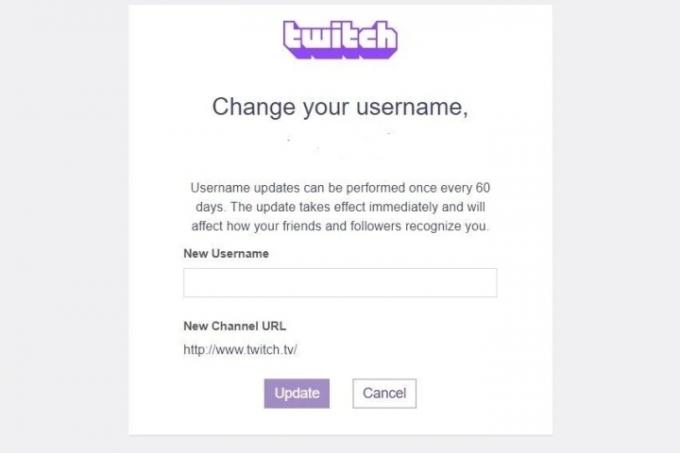
Passaggio 7: Tieni inoltre presente che hai la possibilità di modificare il nome visualizzato. Questa è solo una versione del tuo nome utente che ti consente di scrivere in maiuscolo alcune lettere che prima non potevi. Ciò può essere utile se sei uno streamer che vuole davvero personalizzare il tuo nome utente in qualcosa di amichevole per i tuoi follower, ma non è la stessa cosa che cambiare il tuo nome utente innato. Non puoi rendere il tuo nome visualizzato qualcosa di completamente diverso.
Note importanti sulla modifica del nome Twitch
Se stai trasmettendo in streaming, l'URL del tuo canale verrà aggiornato con il tuo nuovo nome. Dovresti aggiornare immediatamente la tua biografia, i link e qualsiasi altro riferimento al tuo URL alla nuova versione per evitare confusione e perdere nuovi follower.
Puoi cambiare il tuo nome più volte, ma dovrai aspettare: Twitch in genere blocca ulteriori modifiche al tuo nome utente per i 60 giorni successivi.
Se decidi che cambiare il tuo nome è stato un grosso errore, vorrai davvero segnare quella barriera di 60 giorni sul tuo calendario. Dopo sei mesi, Twitch ha la possibilità di rendere il tuo nome utente abbandonato disponibile affinché qualcun altro possa recuperarlo. Twitch rifiuta le richieste dirette per un nome utente abbandonato, ma può comunque entrare nel pool delle possibili scelte. Se non agisci entro questo lasso di tempo di qualche mese, il tuo vecchio nome utente potrebbe andare perso per sempre.
Sei stato cattivo su Twitch? Sei ancora bloccato con qualsiasi tipo di divieto, che si tratti di un divieto del canale, di un timeout o di un divieto a livello di comunità. La modifica del tuo nome utente non influirà affatto su questo perché il divieto è associato al tuo account.
Se davvero non vuoi più il tuo account, puoi anche farlo elimina il tuo account Discord come soluzione più permanente.
Raccomandazioni degli editori
- Come disattivare il tuo account Instagram (o eliminarlo)
- Come convertire i tuoi nastri VHS su DVD, Blu-ray o digitali
- Come eliminare i tuoi account ChatGPT
- Come usare Voice.ai: cambia la tua voce in quasi qualsiasi cosa
- Come mantenere attivo il tuo stato Microsoft Teams
Migliora il tuo stile di vitaDigital Trends aiuta i lettori a tenere d'occhio il frenetico mondo della tecnologia con tutte le ultime notizie, divertenti recensioni di prodotti, editoriali approfonditi e anteprime uniche nel loro genere.




